Fusion Installer Fra TVAddons [NEW] - Installasjon og oversikt
Hvis du har fulgt Kodi-scenen i enmens du sannsynligvis har hørt om Fusion-installasjonsprogrammet fra TVAddons. Det var absolutt en av de mest populære kildene for alle slags Kodi-tillegg fra tredjeparter. Det gikk plutselig ned tidlig i fjor sommer, offer for et søksmål fra et kanadisk kartell av telekomleverandører. Som Phoenix som reiser seg fra sin egen aske, er TVAddons - og det populære installasjonsprogrammet for Fusion - tilbake på nettet.

Fusion-installasjonsprogrammet er egentlig ikke et tillegg, men det anses av noen å være "mor til alle Kodi-tillegg". Som beskrevet av TVAddons selv, “Fusion Installer kobler deg til vår depotserver som inneholder stort sett alle Kodi addon repositorier som finnes”. Dette er et dristig - og muligens tvilsomt - utsagn, men sant eller ikke, Fusion-installasjonsprogrammet er en av de beste kildene for noen av de viktigste depotene, og inneholder noen av de beste tilleggene.
I dag viser vi deg trinn for trinn hvordan du gjør det"Installer" Fusion-installasjonsprogrammet og la deg få vite hva det handler om og hva det kan brukes til. Vi skal deretter snakke kort om hva som er bra og hva som ikke handler om det, og for å fullføre. Vi vil fortelle deg hvordan du kan gjøre Kodi-opplevelsen enda bedre.
Eksklusivt tilbud: Spar 49%. Prøv ExpressVPN risikofri!
Få VPN-nummer 1
30 dager pengene tilbake-garanti
Hvordan få en gratis VPN i 30 dager
Hvis du trenger en VPN en kort stund når du for eksempel reiser, kan du få vår topprangerte VPN gratis. ExpressVPN inkluderer en 30-dagers pengene-tilbake-garanti. Du må betale for abonnementet, det er faktisk, men det tillater det full tilgang i 30 dager, og deretter kansellerer du for full refusjon. Deres retningslinjer for avbestilling uten spørsmål stilles opp til navnet.
Beskytt ditt privatliv mens du bruker Kodi - Bruk en VPN
Internett-leverandøren din overvåker din online aktivitetfor å sikre at du ikke bryter vilkårene og betingelsene deres. Og når de mistenker at du gjør det, kan de sende deg varsler om brudd på opphavsretten, avpasse hastigheten eller bare avbryte tjenesten. Når du bruker en VPN, vil datakrypteringsfunksjonen forhindre at Internett-leverandøren din ser hva du gjør. En annen fordel med å bruke en VPN er at den gir deg tilgang til geo-blokkert innhold ved å maskere plasseringen din.
Med så mange VPN-leverandører å velge mellom, må du velge den som passer best for deg. Noen få viktige faktorer å vurdere er raske tilkoblingshastigheter for å unngå bufring, retningslinjer uten logging for å beskytte personvernet ditt, ingen bruksbegrensninger for å få tilgang til alt innhold på full hastighet og programvare som er tilgjengelig for alle enhetene dine.
Den beste VPN-en for Kodi: IPVanish
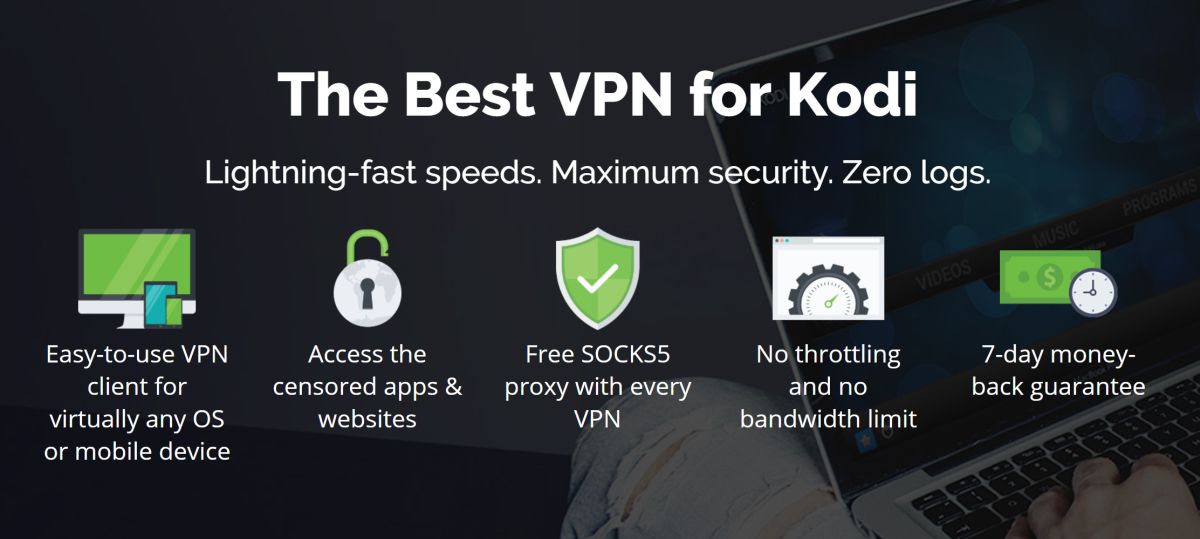
Etter å ha testet mange VPN, er den vi anbefaler for Kodi-brukere IPVanish. Den har servere over hele verden, ingen speed cap eller throttling, ubegrenset båndbredde, ubegrenset trafikk, en ikke-loggføringspolicy og klientprogramvare tilgjengelig for de fleste plattformer. IPVanish oppfyller alle kriteriene våre.
IPVanish tilbyr en 7-dagers pengene-tilbake-garanti som betyr at du har en uke til å teste den risikofri. Vær oppmerksom på at Vanedannende tips lesere kan spare enorme 60% her på IPVanish årsplan, tar månedsprisen ned til bare $ 4,87 / mo.
Installere Fusion Installer fra TVAddons
Fusion-installasjonsprogrammet er egentlig ikke et installasjonsprogramper se i og med at det ikke vil installere tillegg for deg. Det er snarere en kilde hvor du manuelt kan installere flere av de mest populære Kodi-lagringene. På grunn av sin forskjellige art, installerer fusjonsinstallasjonsprogrammet forskjellig fra andre tilleggsinstallasjoner. Faktisk er alt som trengs å konfigurere riktig kilde.
Trinn én: Å sørge for at ukjente kilder er aktivert
Før du begynner, må vi sørge for at det Ukjente kilder er aktivert i Kodi. Hvis du har installert andre tredjeparts tilleggsprogrammer, er sjansen stor for at de allerede er aktivert. Slik kan du bekrefte - og endre - at: Gå til Kodi-startskjermen innstillinger (det lille girikonet øverst til venstre), Klikk Systeminnstillinger og klikk deretter Add-ons på venstre rute. Forsikre deg om at bryteren ved siden av Ukjente kilder er på. Markørens bryter vil være hvit og til høyre. Hvis det ikke er det, klikker du bare på det for å veksle.
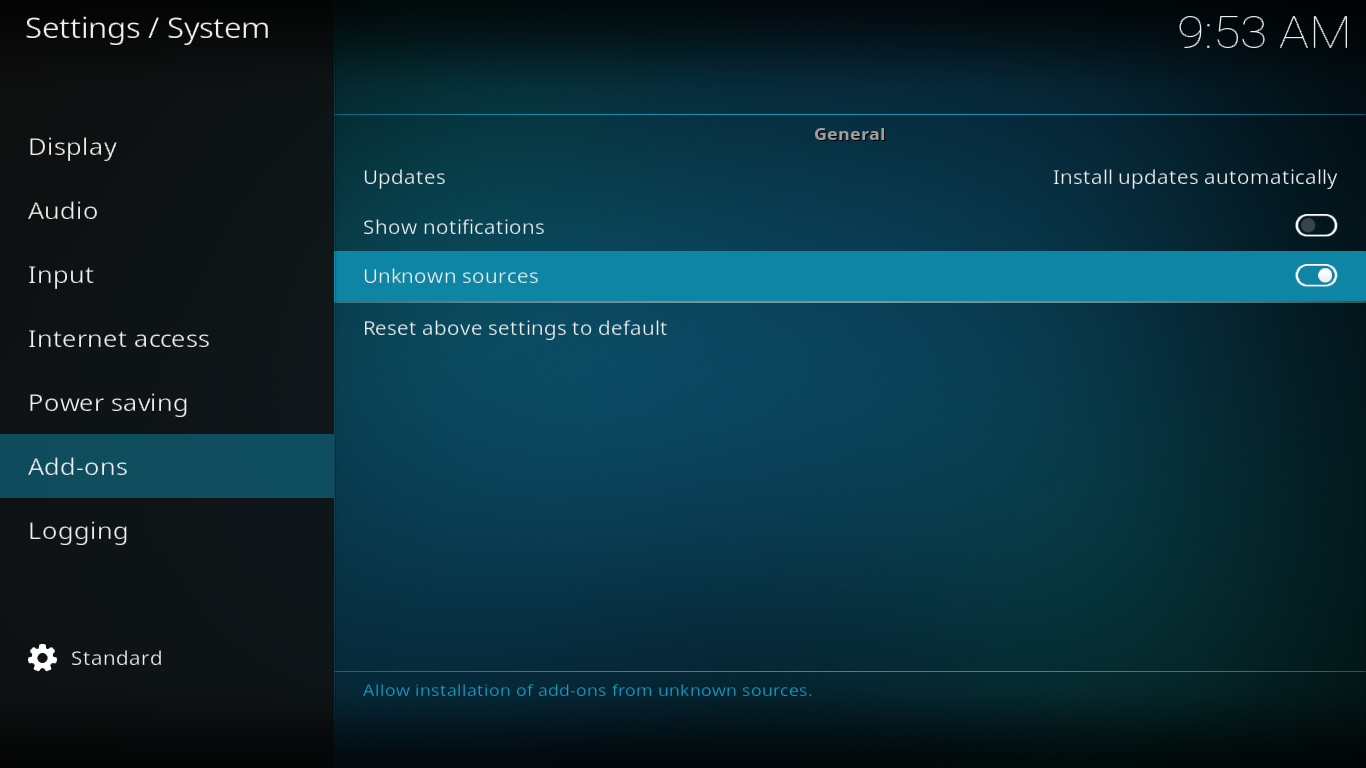
Trinn to: Konfigurere installasjonskilden
Fra startskjermen til Kodi, klikker du på innstillinger ikon (det lille giret øverst til venstre på skjermen). Å velge Filbehandler fra innstillingsskjermen.
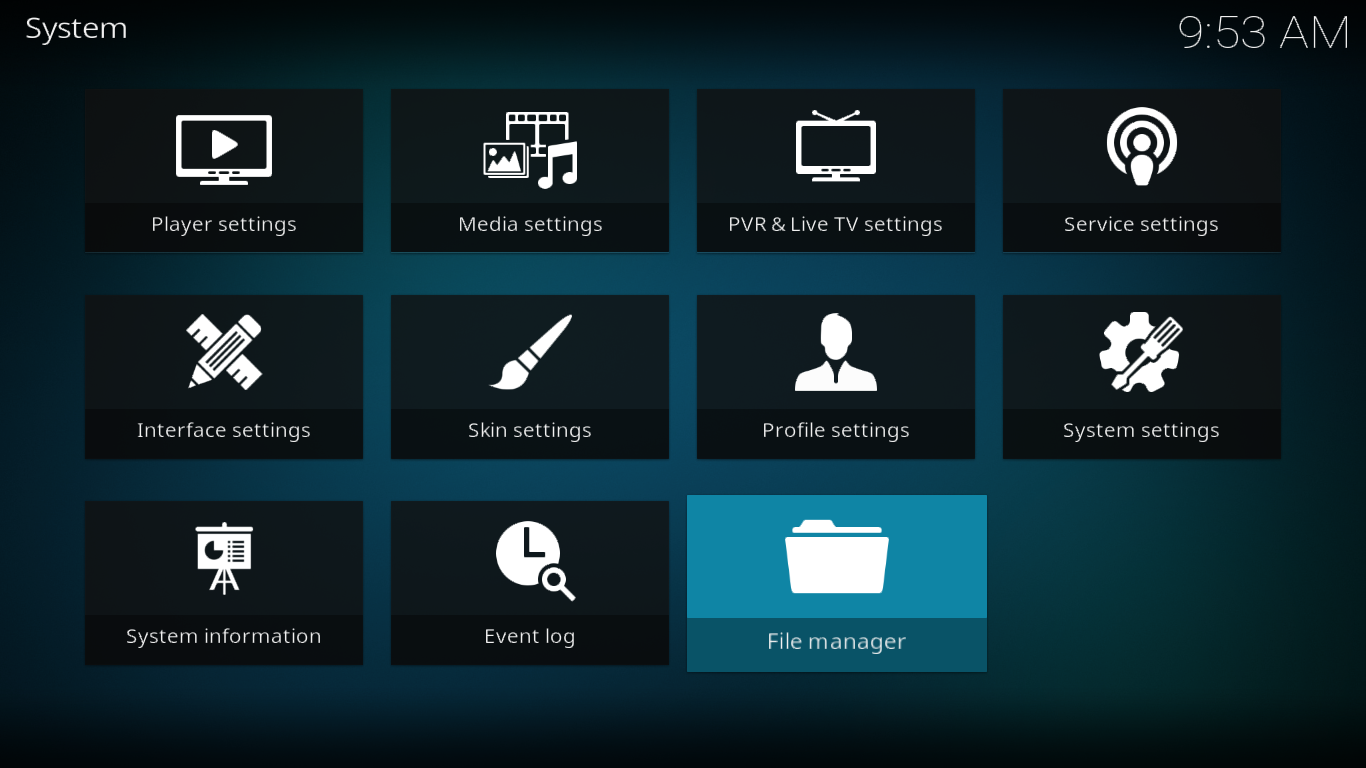
Dobbeltklikk på skjermbildet for filbehandling Add-Source i venstre rute.
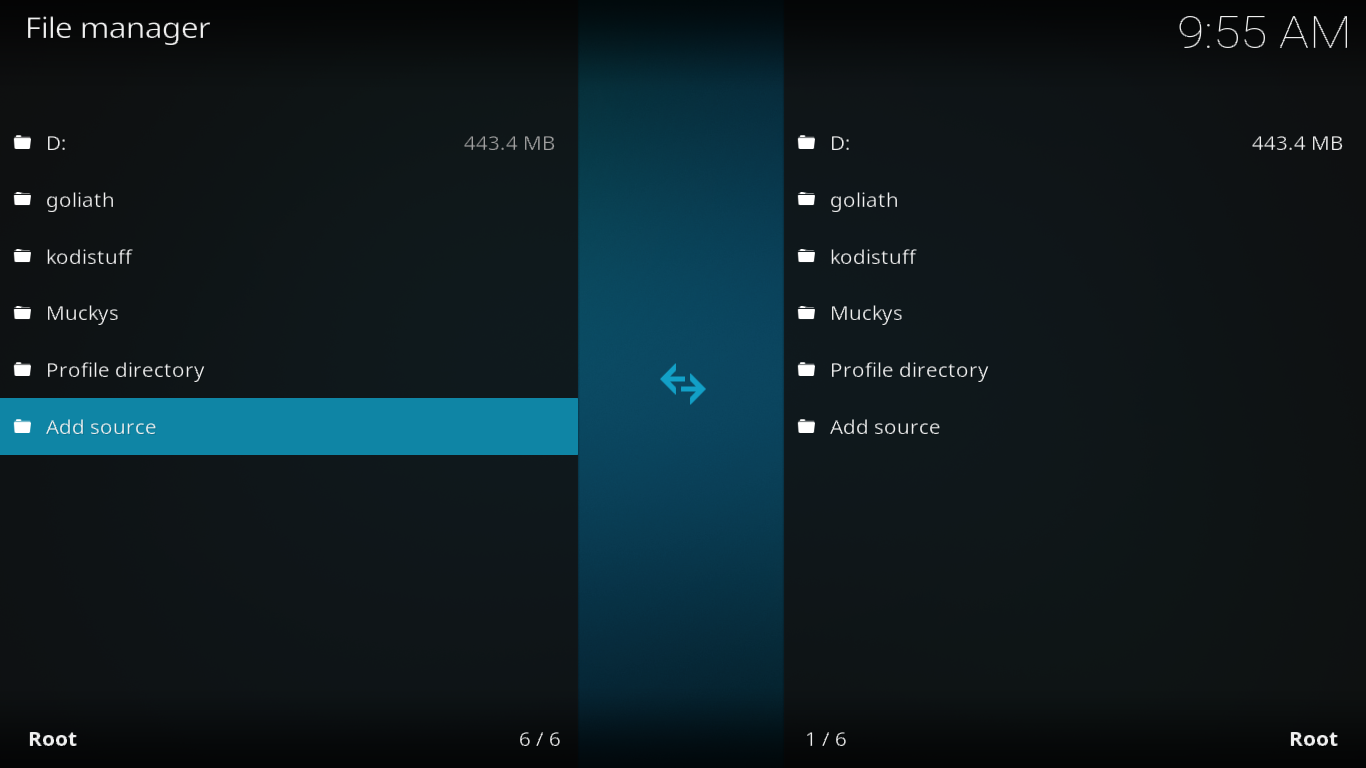
Klikk Ingen i dialogboksen Legg til filkilde
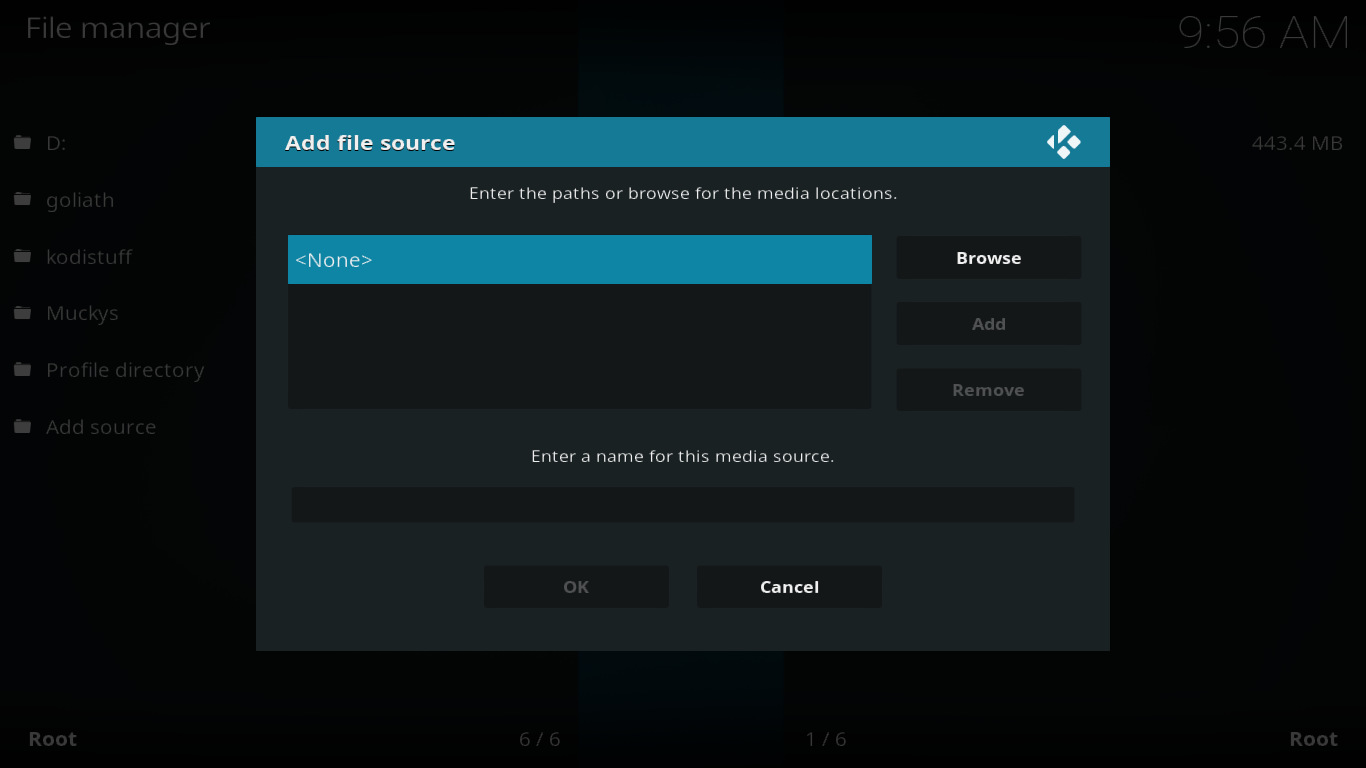
Angi kildestien som følger: “http://fusion.tvaddons.co”(Uten anførselstegn) i feltet øverst på neste skjermbilde og klikk OK.
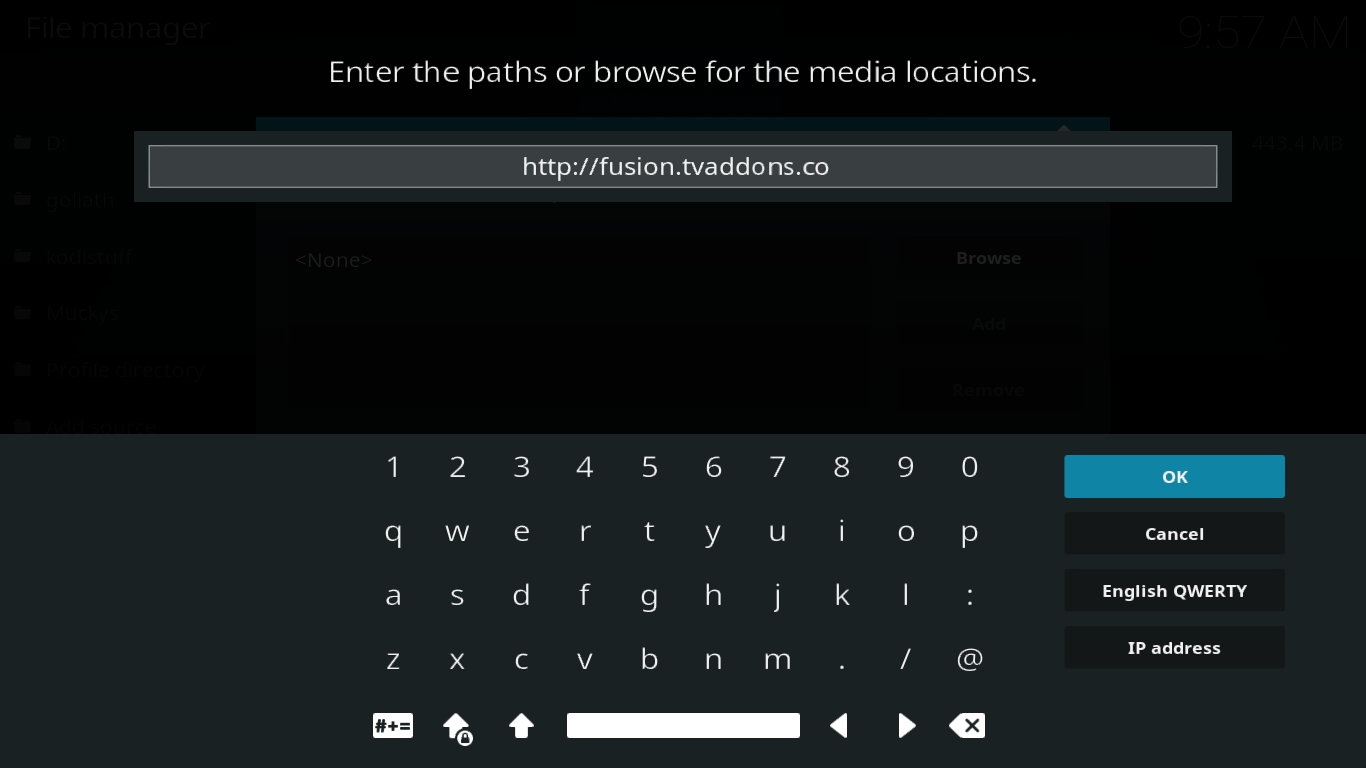
Forsikre deg om at du oppgir et navn under “Skriv inn et navn for denne mediekilden”Ved å klikke på den og skrive inn navnet ditt (jeg valgte FUSION) og klikk deretter OK i navneskjermen og klikk OK nok en gang tilbake i dialogboksen Legg til filkilde.
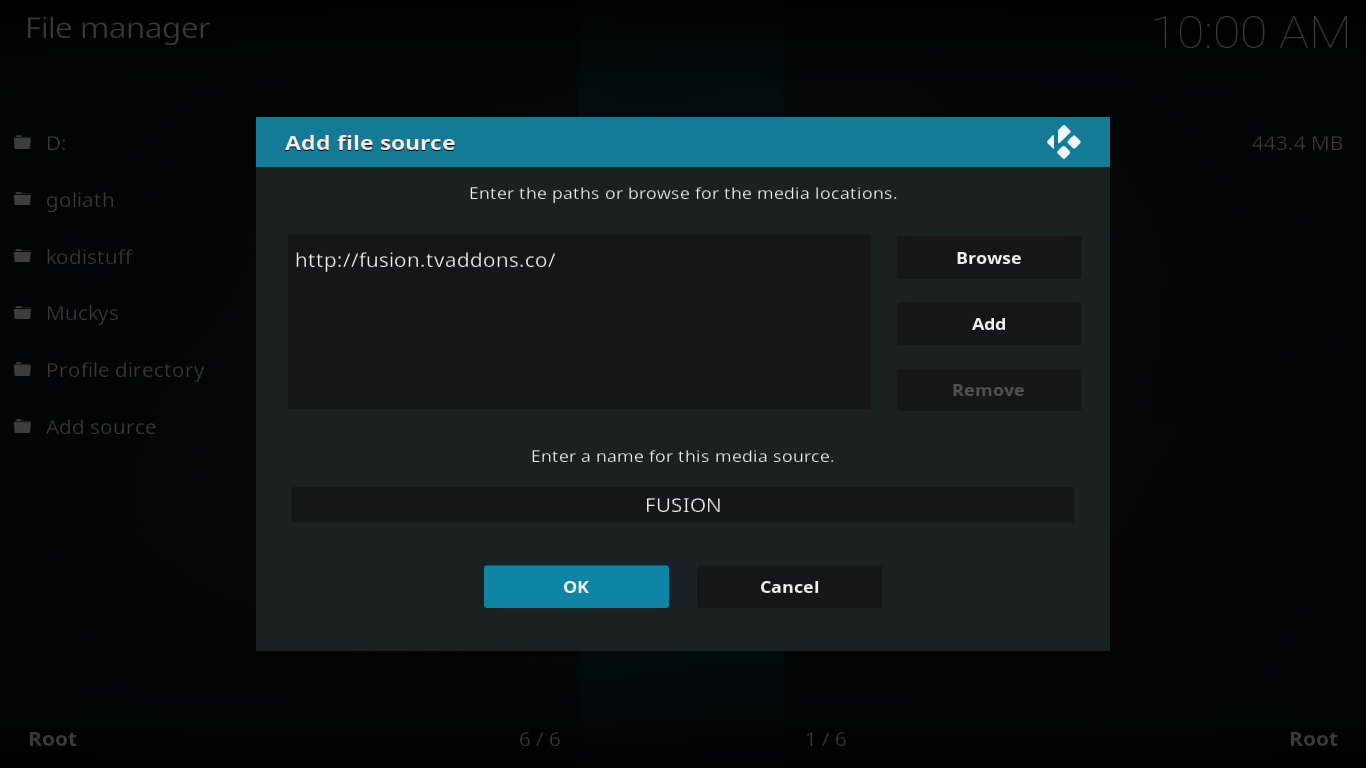
Navigere i Fusion Installer - En guidet tur
Nå som installasjonskilden er konfigurert, er vi klare til å se hva den inneholder.
Klikk på Kodi-startskjermen Add-ons i venstre rute og klikk deretter på Pakke nettleser ikon (den lille åpne boksen) øverst til venstre på skjermen.
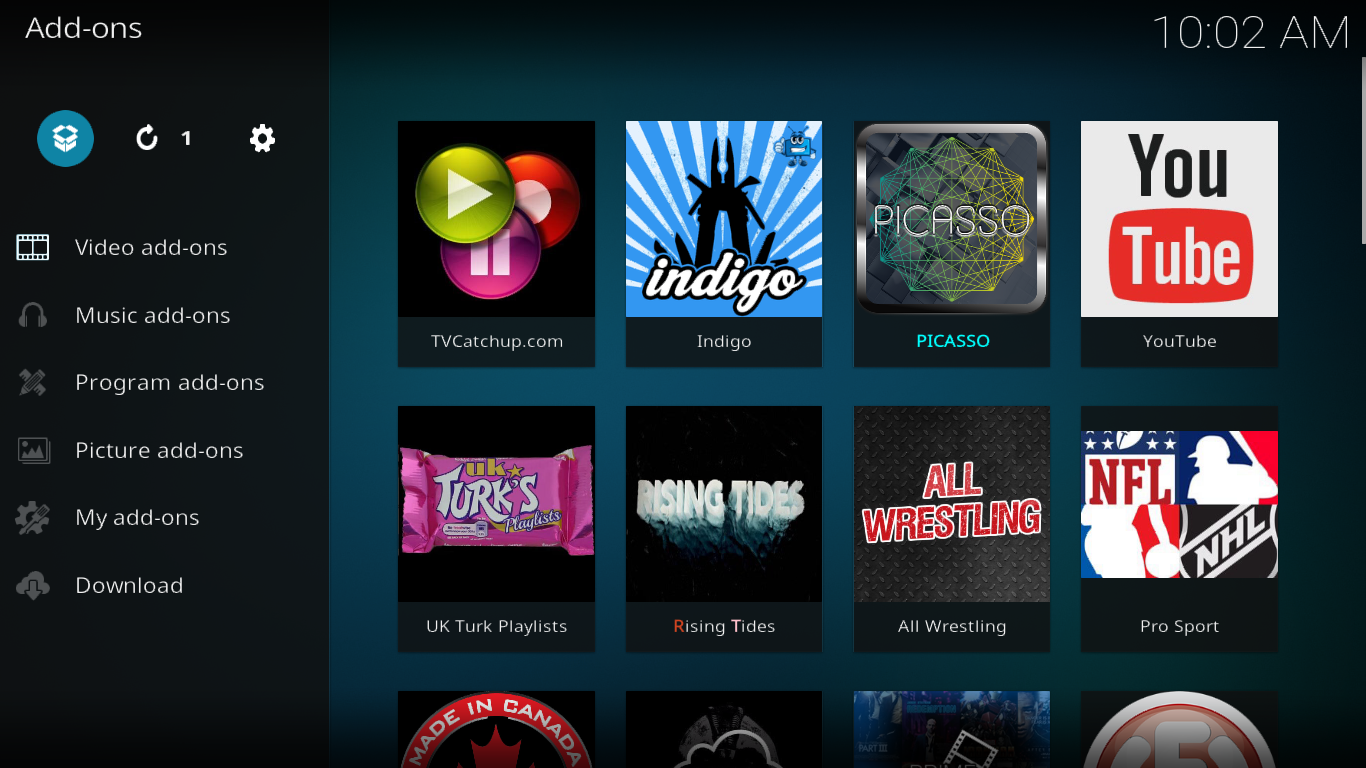
Å velge Installer fra ZIP-fil Velg deretter kilden vi nettopp la til på neste skjermbilde (FUSION).
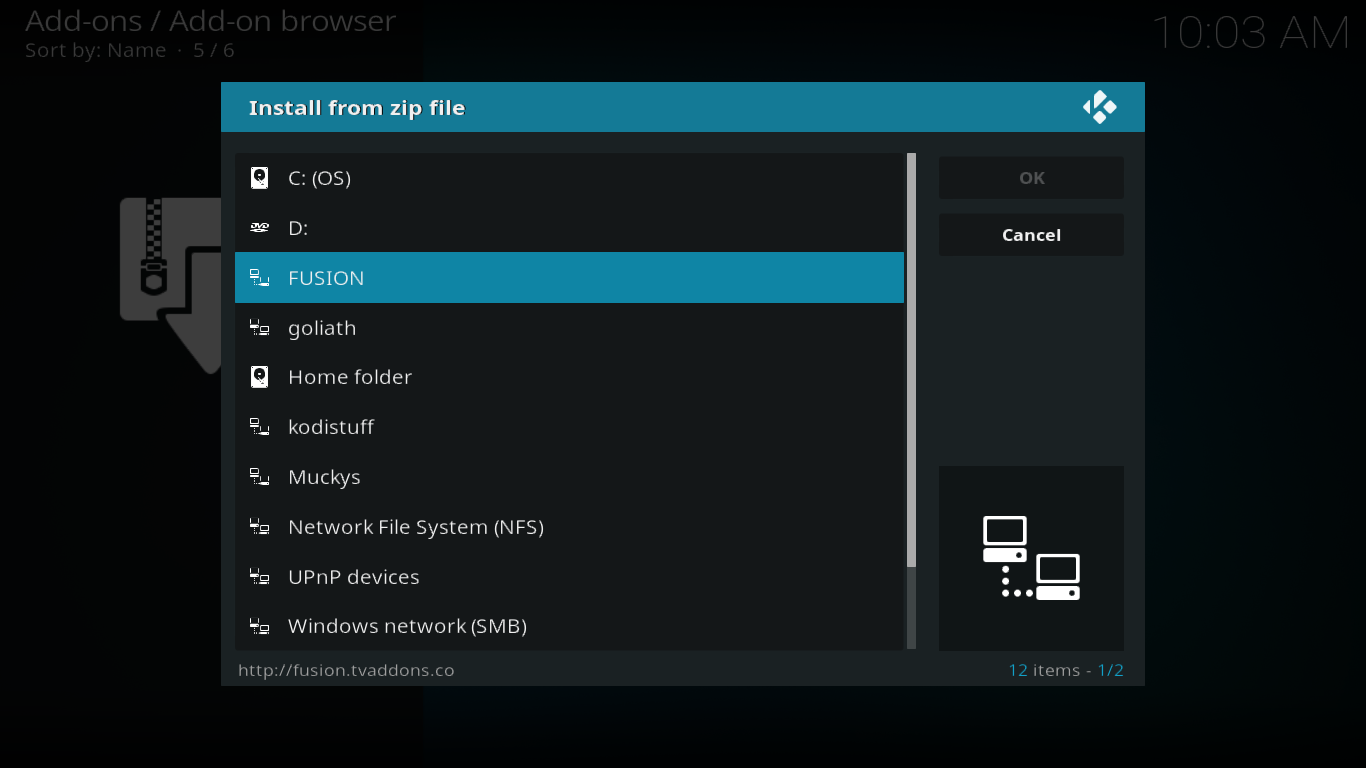
Når du klikker på FUSION kilde, ser du hovedkatalogen. Fra nå av har den tre underkataloger: begynne-her, Kodi-repos, og Kodi-skript.
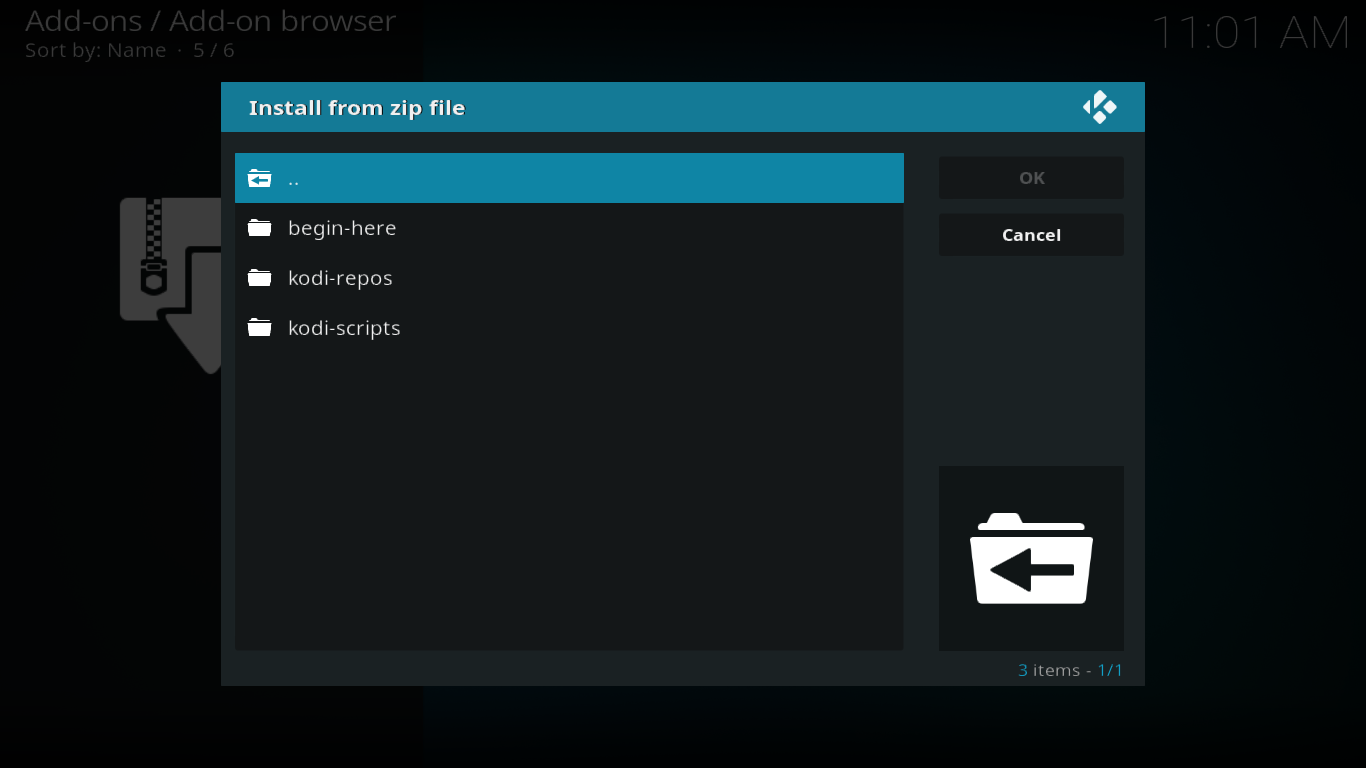
Det første alternativet, begynne-her er der du vil gå for å installere Indigoinstallatør. Dette er et veldig nyttig tillegg som kombinerer flere svært nyttige vedlikeholdsverktøy fra Kodi samt et flott installasjonsprogram. Vi vil fortelle deg mer om dette flotte lille verktøyet på et øyeblikk. Og hvis du vil ha det komplette bildet om Indigo, har vi nylig publisert en grundig artikkel om det: Hvordan installere Indigo (Fusion) Installer på Kodi.
Det andre alternativet, Kodi-repos, er der du finner mesteparten av innholdet.
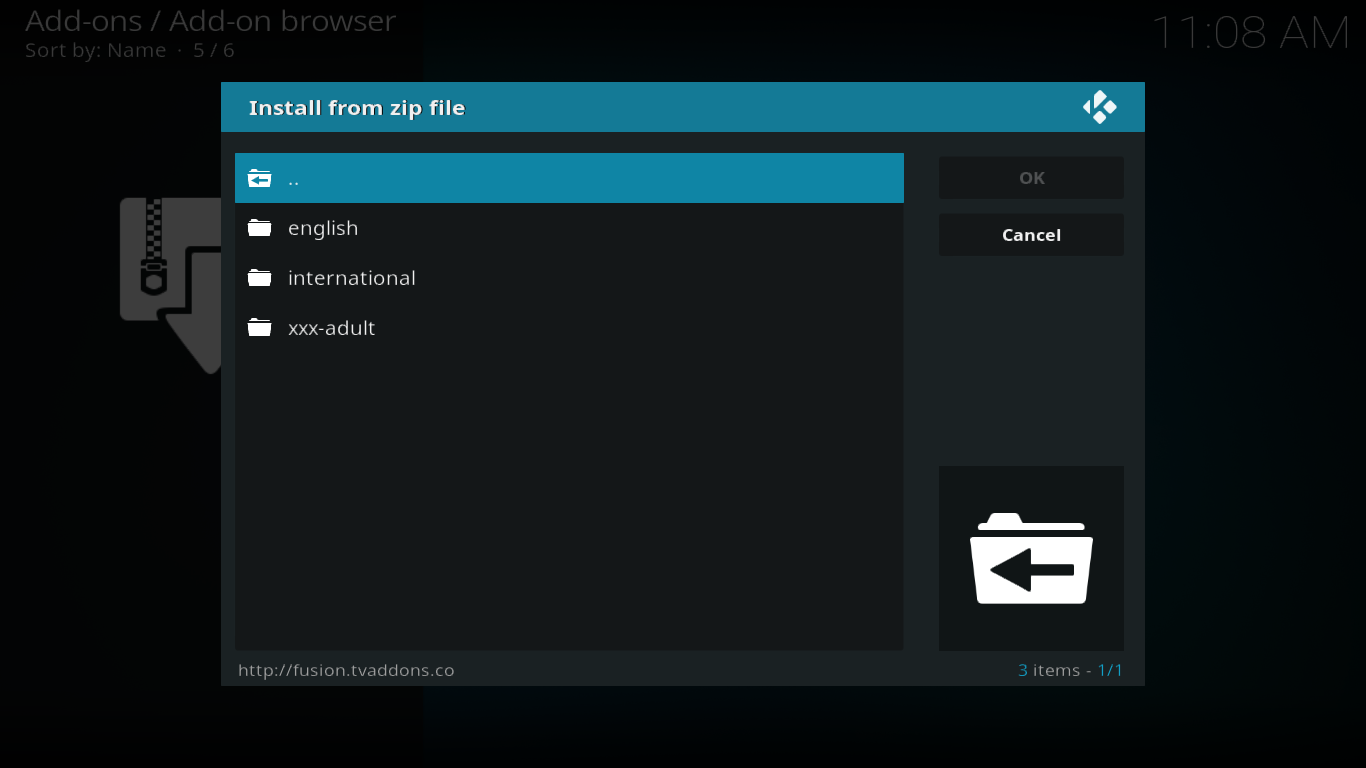
Den første underdelen, Engelsk, inneholder over 20 forskjellige lagringsplasser som du kan installere, og hver har flere tilleggsprogrammer.
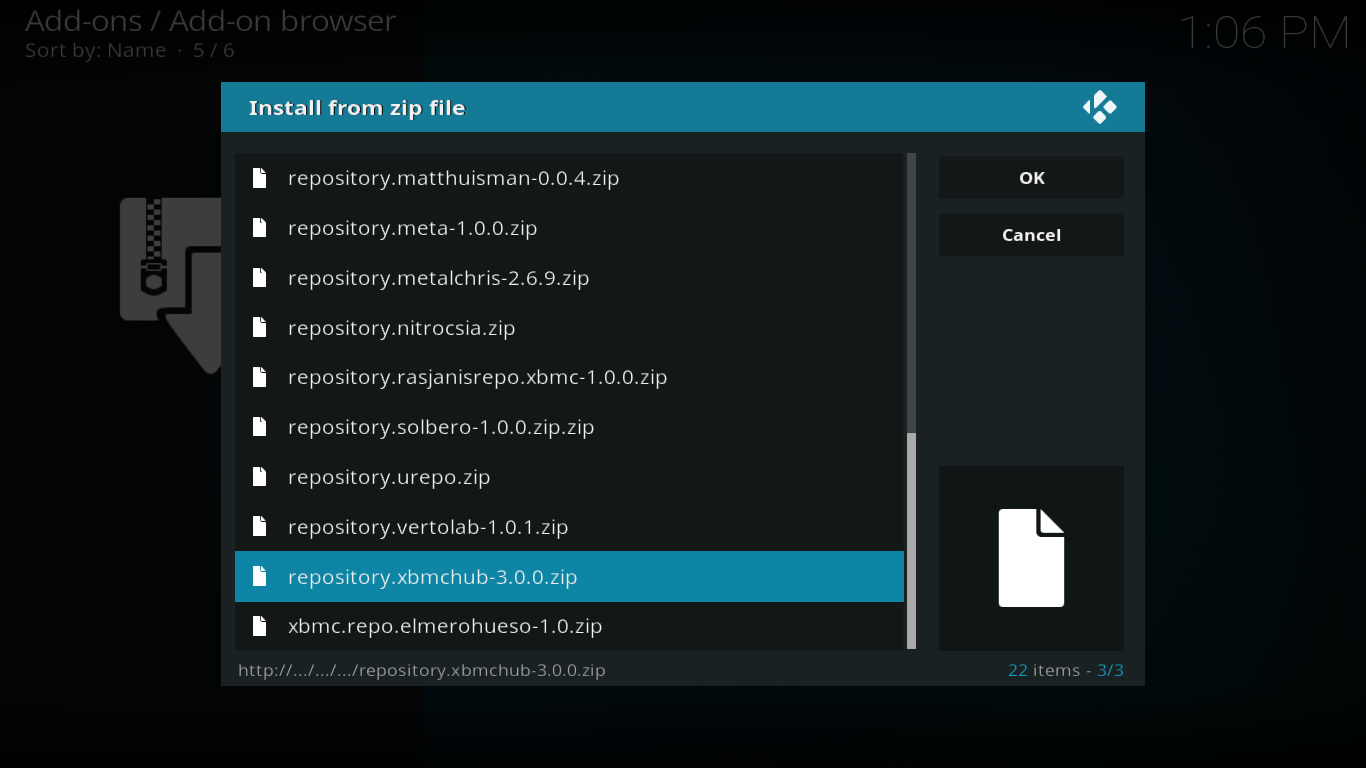
Det andre depotet fra slutten, depotet.xbmchub-3.0.0.xip, er TVAddons eget depot. Klikk på den for å installere den og vent noen sekunder. En melding øverst til høyre på skjermen bekrefter snart den vellykkede installasjonen av TVADDONS.CO-depotet.
Deretter, tilbake til tilleggsleseren, velger du Installer fra depot. Og klikk TVADDONS.CO Tilleggsdepot fra listen over tilgjengelige repoer for å åpne den.
Under de fem underavsnittene finner du flere interessante tillegg, de fleste av dem under overskriften Video-tillegg. Dette er for eksempel der du finner tillegg som USTVNow eller USTVCatchup.
Hvis du drar tilbake til Installer fra zip-fil / FUSION / kodi-repos / engelsk liste, kan du installere hver av dem ogutforske dem for å se hva hver enkelt har å tilby. Men med mer enn 20 av dem, vil det absolutt bli en relativt lang og ekstremt kjedelig oppgave. Heldigvis er det en enklere vei rundt det. Vi kommer tilbake til dette om et øyeblikk.
Foreløpig er det neste vi ønsker å tegne dittden internasjonale delen av Fusion-installasjonsprogrammet. Det er her du finner over 30 forskjellige depoter på rundt 20 forskjellige språk.
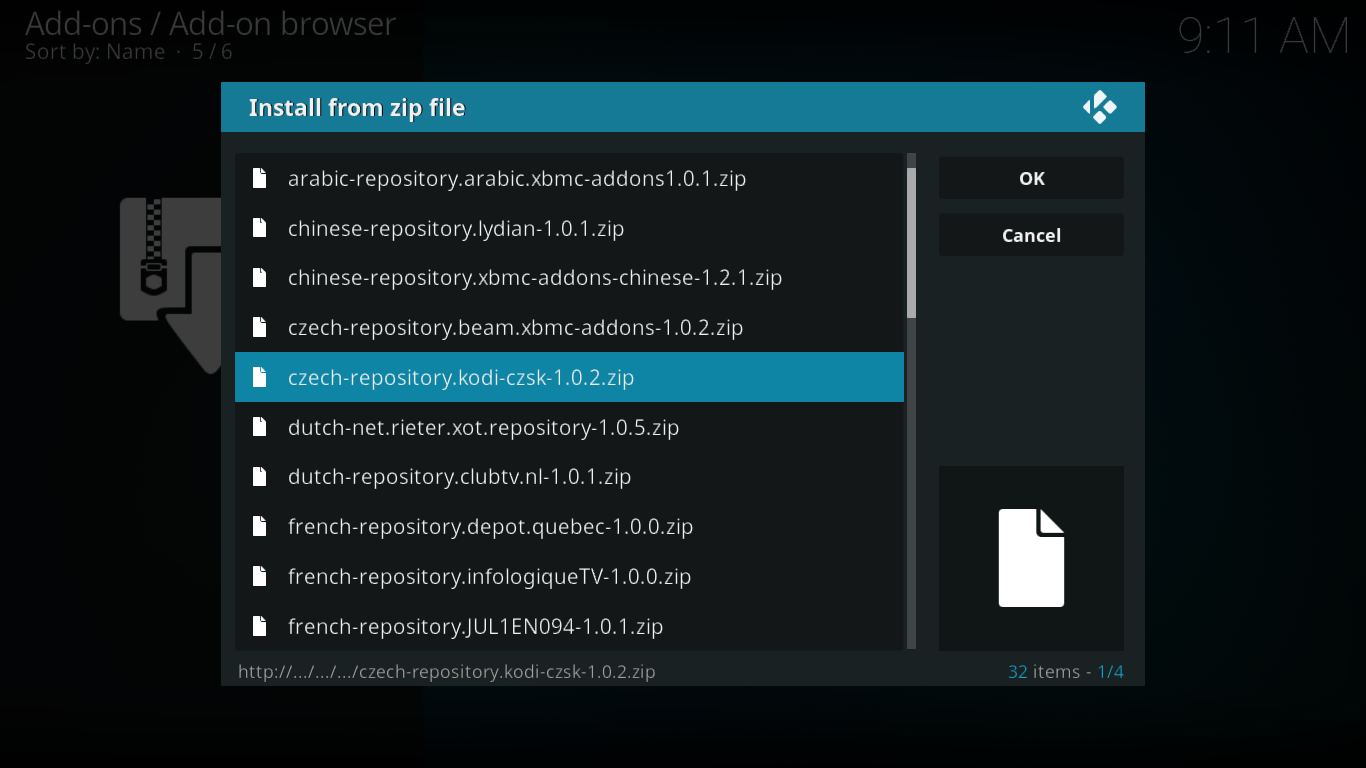
Hvis engelsk ikke er det primære språket ditt, eller hvis du har lyst på fremmedspråk, må du ta en titt på hva som er der.
ANSVARSFRASKRIVELSE: AddictiveTips.com kondonerer ikke eller anbefaler bruk av Kodi eller noe tillegg for å få tilgang til opphavsrettsbeskyttet innhold som du ikke har rett til. Vi har ikke ansvar for hva du bestemmer deg for å gjøre med innholdet i denne artikkelen. Piratkopiering er ikke noe vi støtter eller godkjenner, og vi anbefaler brukere på det sterkeste å bare få tilgang til innhold de er lovlig berettiget til. Som Kodi-bruker må du ta skritt for å sikre at du ikke bryter noen opphavsrettslovgivning.
Fordeler og ulemper med Fusion Installer
Det aller beste med Fusion-installasjonsprogrammet erdet brede utvalget av forskjellige innhold den foreslår. Da TVAddons forsvant for noen måneder siden, var det en stor krise i Kodi-verdenen. Det er en enkel grunn til at depoter er mer enn bare steder å lagre tilleggsprogrammer. De vil også sørge for å holde tilleggene dine oppdatert. Og med den ekstreme volatiliteten til strømmingskildene, er det muligens å holde tilleggsprogrammer oppdatert den viktigste oppgaven.
På ulemper er det åpenbart at Fusioneninstallasjonsprogrammet gir ikke en brukervennlig måte å installere tilleggsprogrammer på. Det er en flott kilde der du finner mange innhold, men med mindre du vet hva du leter etter og beliggenheten i Fusion-installasjonsprogrammet, vil det ikke hjelpe deg mye. Men det er OK, siden dette ikke var hva det var ment å gjøre.
Nyttige alternativer
For enkel installasjon av Kodi-tillegg fraTVAddons, veien å gå er å bruke Indigo-verktøyet. Indigo har et tilleggsinstallasjonsprogram som lister stort sett alle tillegg fra Fusion Installer i alfabetisk rekkefølge og lar en ikke bare installere dem, men også installere hvert tilleggs depot etter behov.
En annen flott funksjon i Indigo-verktøyet er Config Wizard.

Enkelt sagt vil Indigo Config Wizard gjøre detautomatisk "konfigurere Kodi med de beste tilleggsprogrammer og tweaks". Hvis du er ny på Kodi, er dette absolutt et flott sted å starte. Det vil raskt få deg i gang med noen av de mest populære og nyttige tilleggene. Det er også et foryngende alternativ som vil gjøre det samme som Config Wizard, men først vil fjerne eksisterende tilleggsprogrammer.
Indigo-installasjonsprogrammet er ikke den eneste måten å gjøre det påinstaller tillegg på Kodi. Og da den forsvant i fjor sommer, dukket det raskt opp noen få alternativer. Vi har gjennomgått noen få av dem i juli i fjor i en artikkel som heter Best Alternatives for TVAddons 'Fusion While TVAddons.ag er nede. Det kan være lurt å lese den og finne om tre pålitelige kilder for gode tillegg.
Hvis du foretrekker det enkle å installeretillegg med et installasjonsprogram - i motsetning til å gjøre det fra et depot - har vi også pekt på noen tilgjengelige alternativer i denne andre nylige artikkelen: Best Kodi Addon Installers: What are The Top Installers for Kodi? Dette er en må-lesing for alle som skal installere seg.
Konklusjon
Fusion-installasjonsprogrammet er tilbake, og det er en flottnyheter. Det vil forhåpentligvis fortsette å være grunnlaget for alle slags flotte tillegg fra TVAddons i årene som kommer. Med tilleggsinstallatoren innebygd i deres Indigo-tillegg, er det en enkel sak å bruke tilleggsprogrammet fra en liste og klikke på det. Ingen grunn til å mase rundt med kilder, repos og all den jazzen. Og hvis du ikke vet hva du leter etter eller bare begynner med Kodi, vil Config Wizard deres komme deg i gang på kort tid.
Har du prøvd å installere tillegg fra Fusioninstallatør kilde? Kanskje har du prøvd Indigo-tillegget ditt i stedet. Hva er favoritttilleggene dine fra Fusion-installasjonsprogrammet? Del opplevelsen din med oss ved å bruke kommentarene nedenfor!

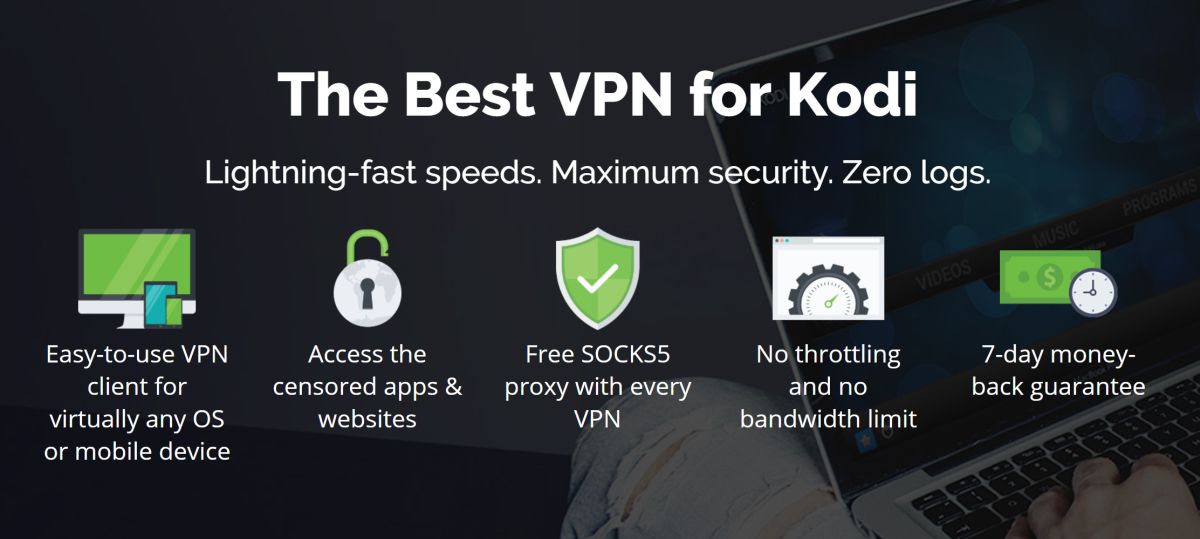

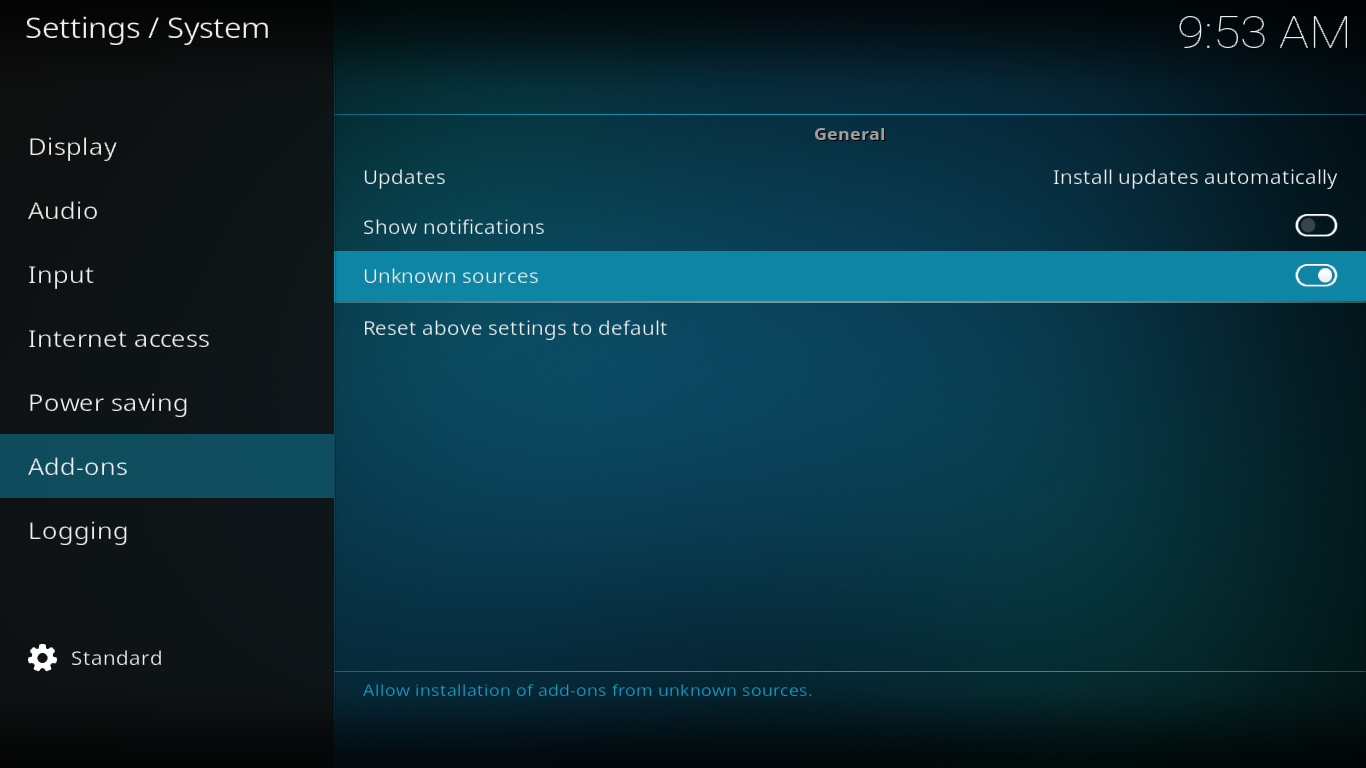
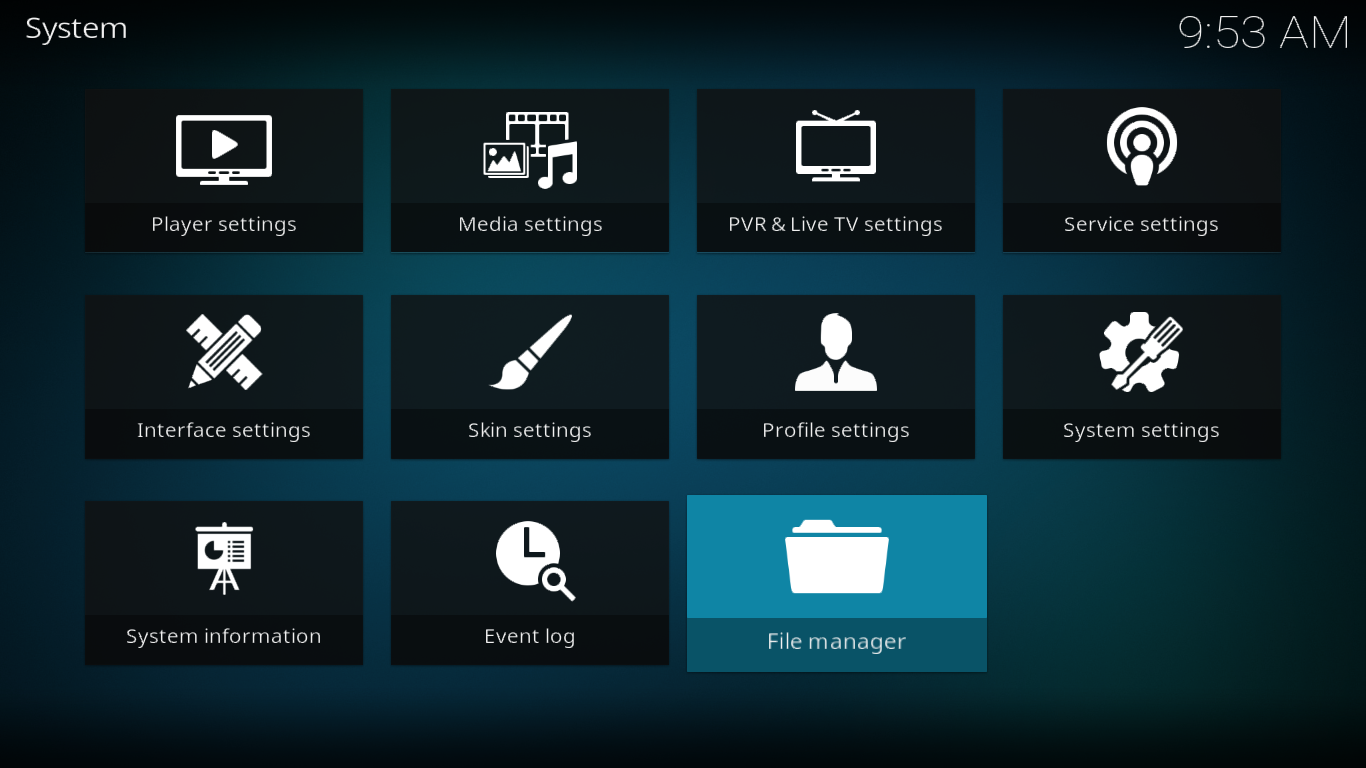
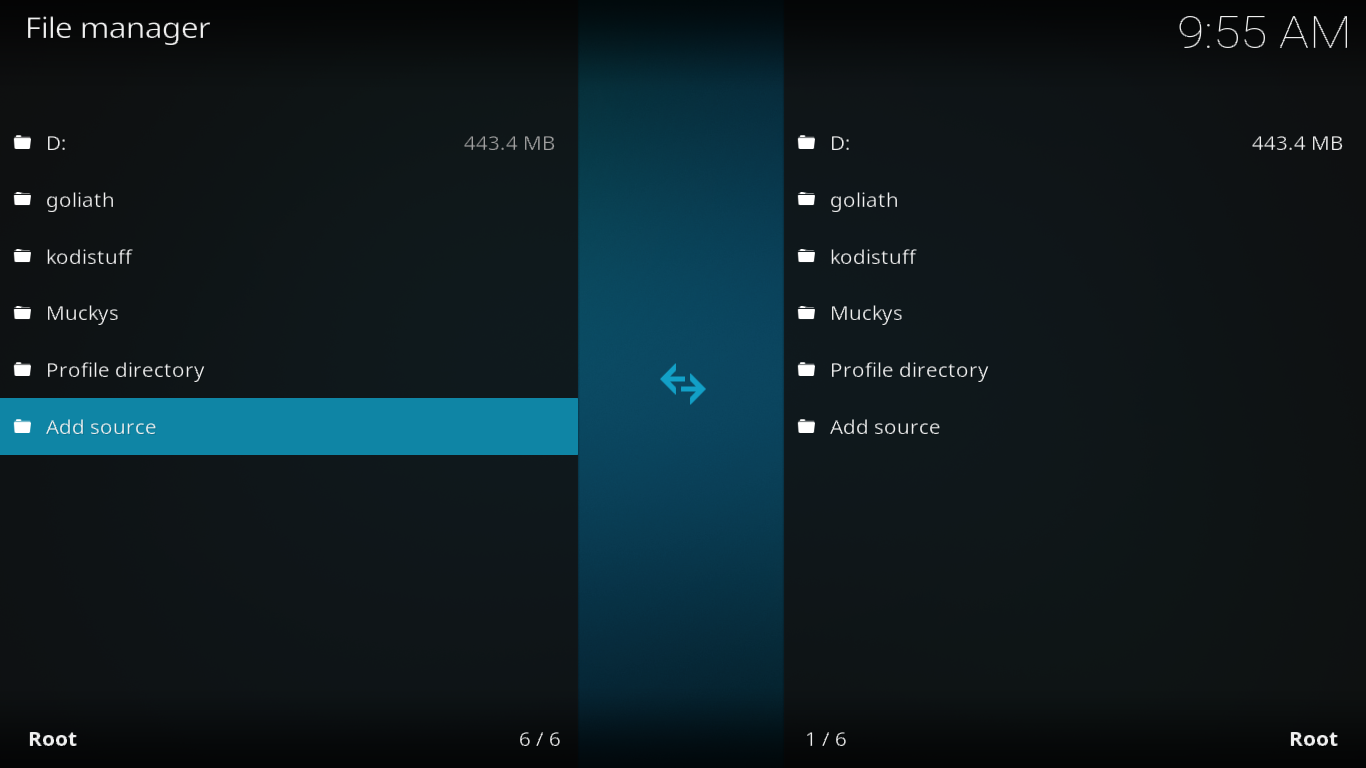
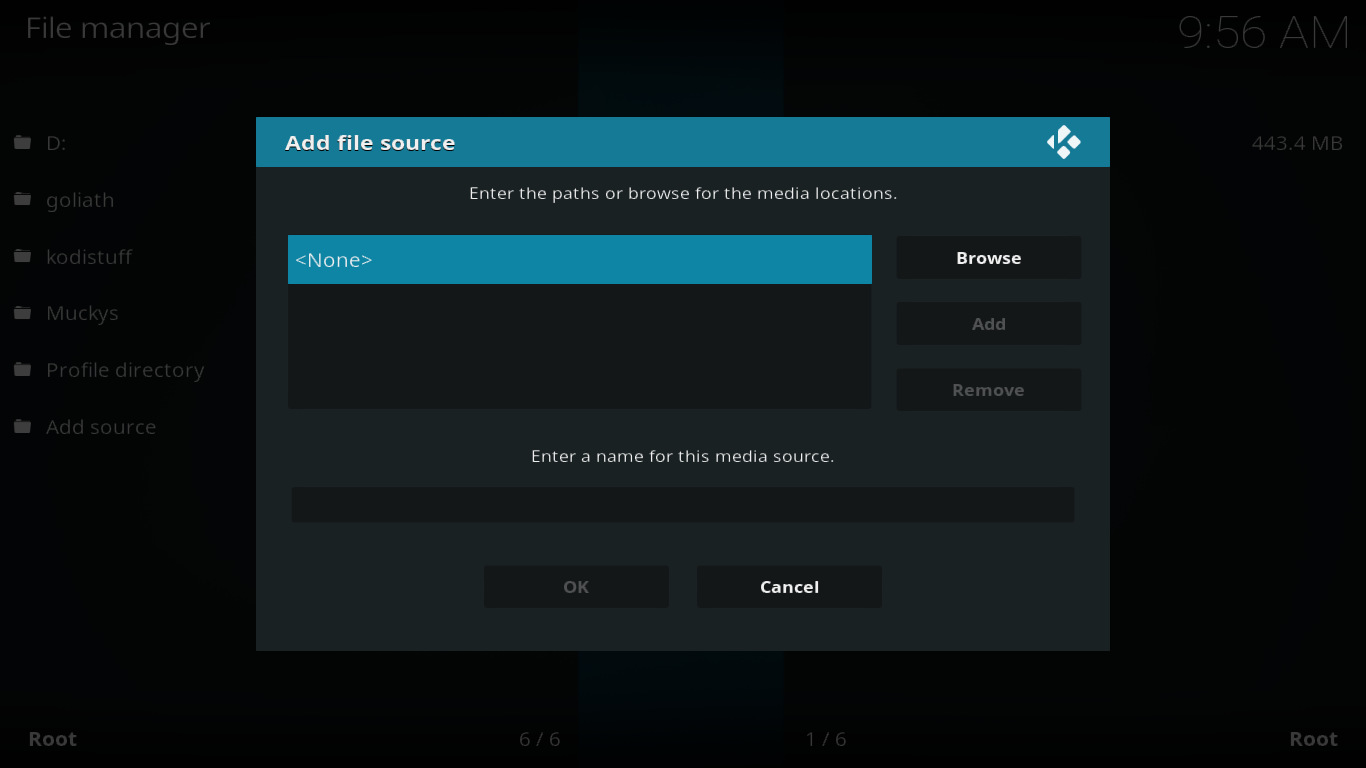
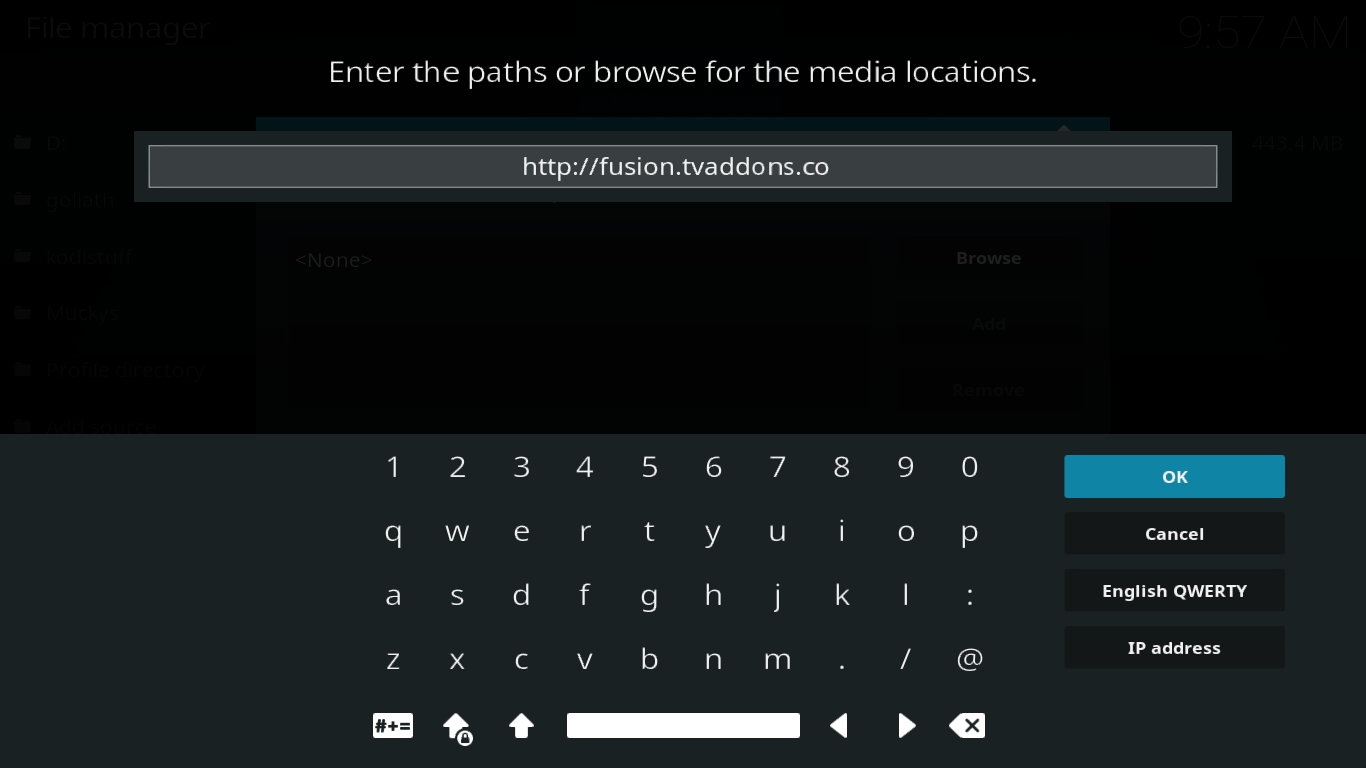
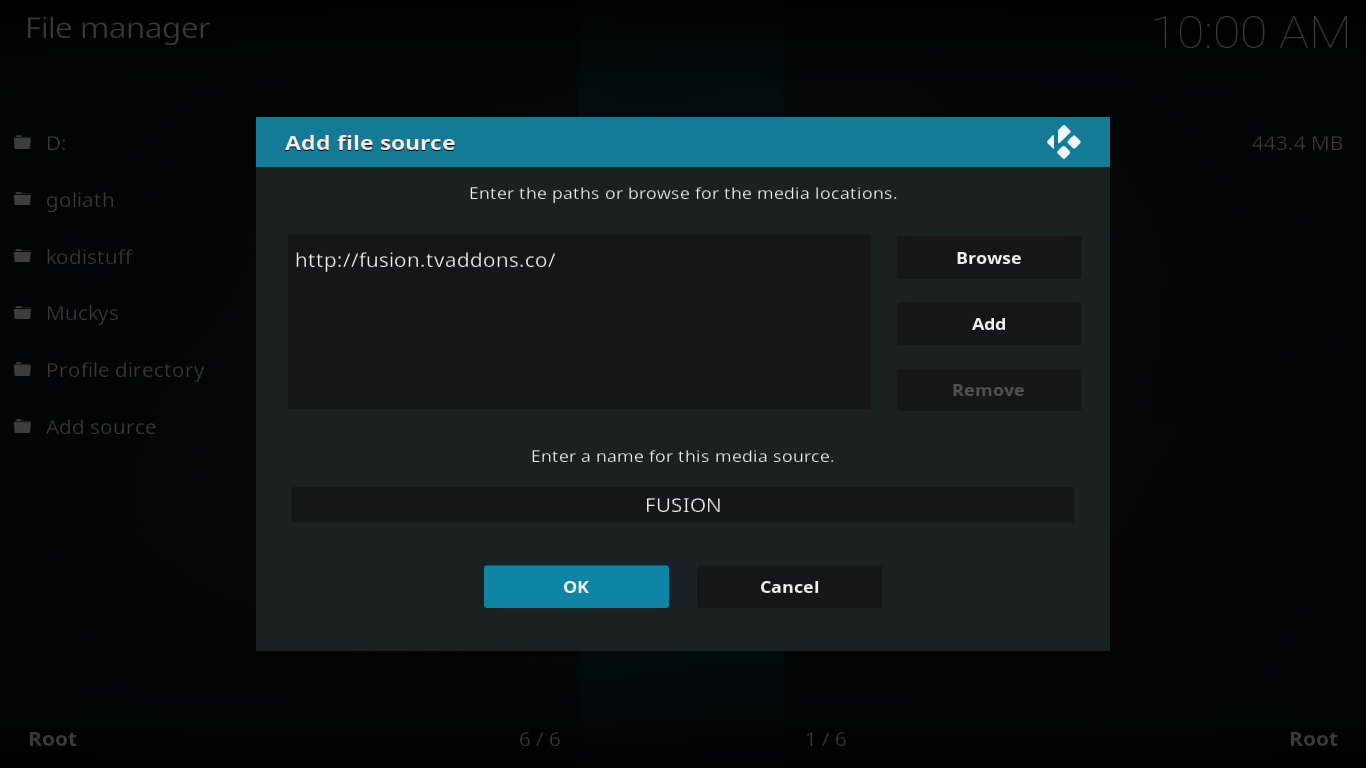
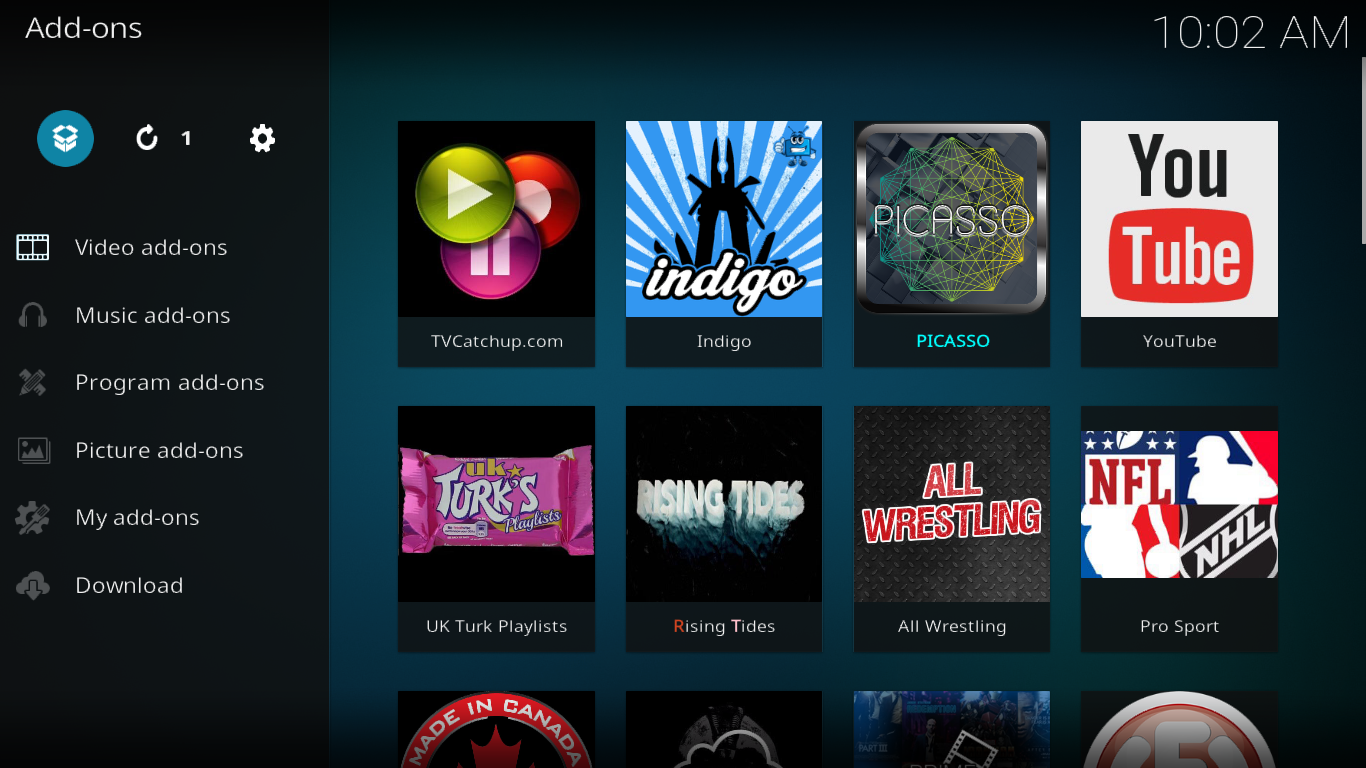
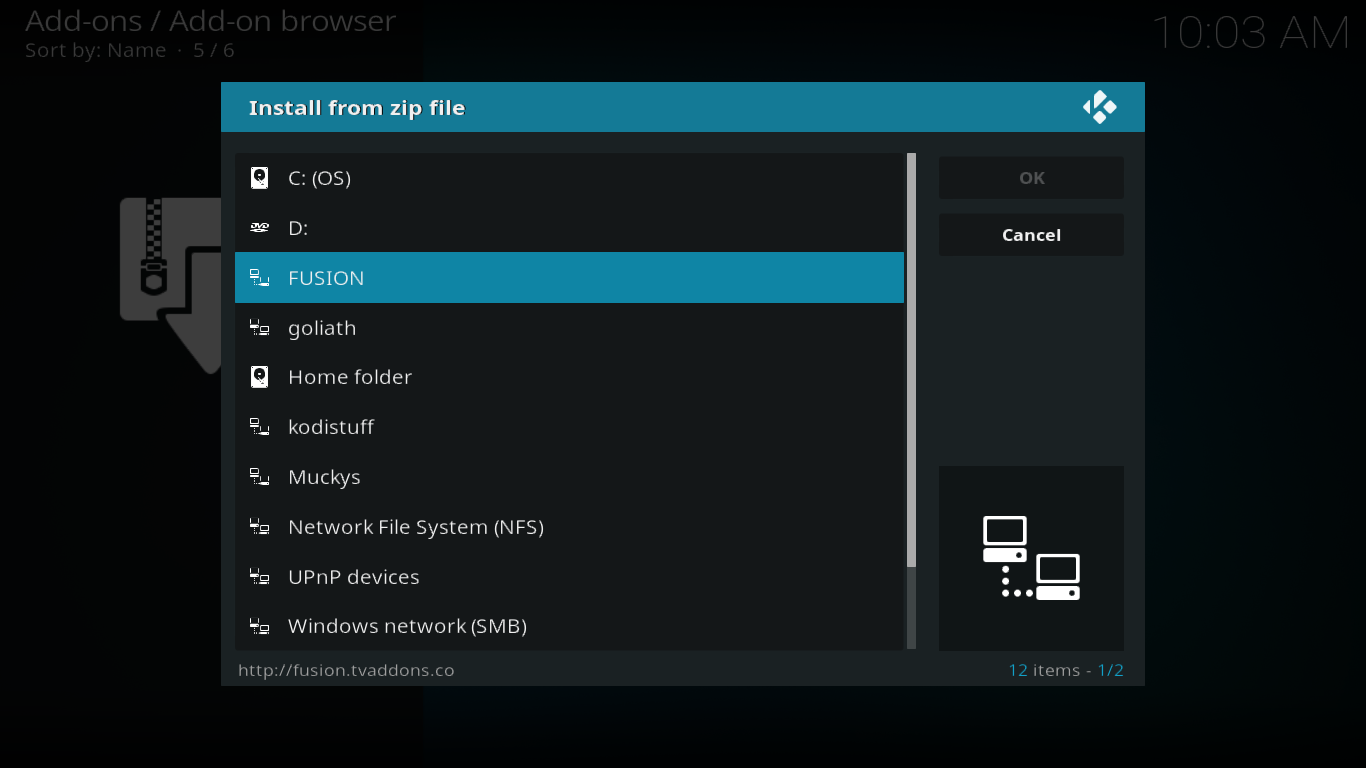
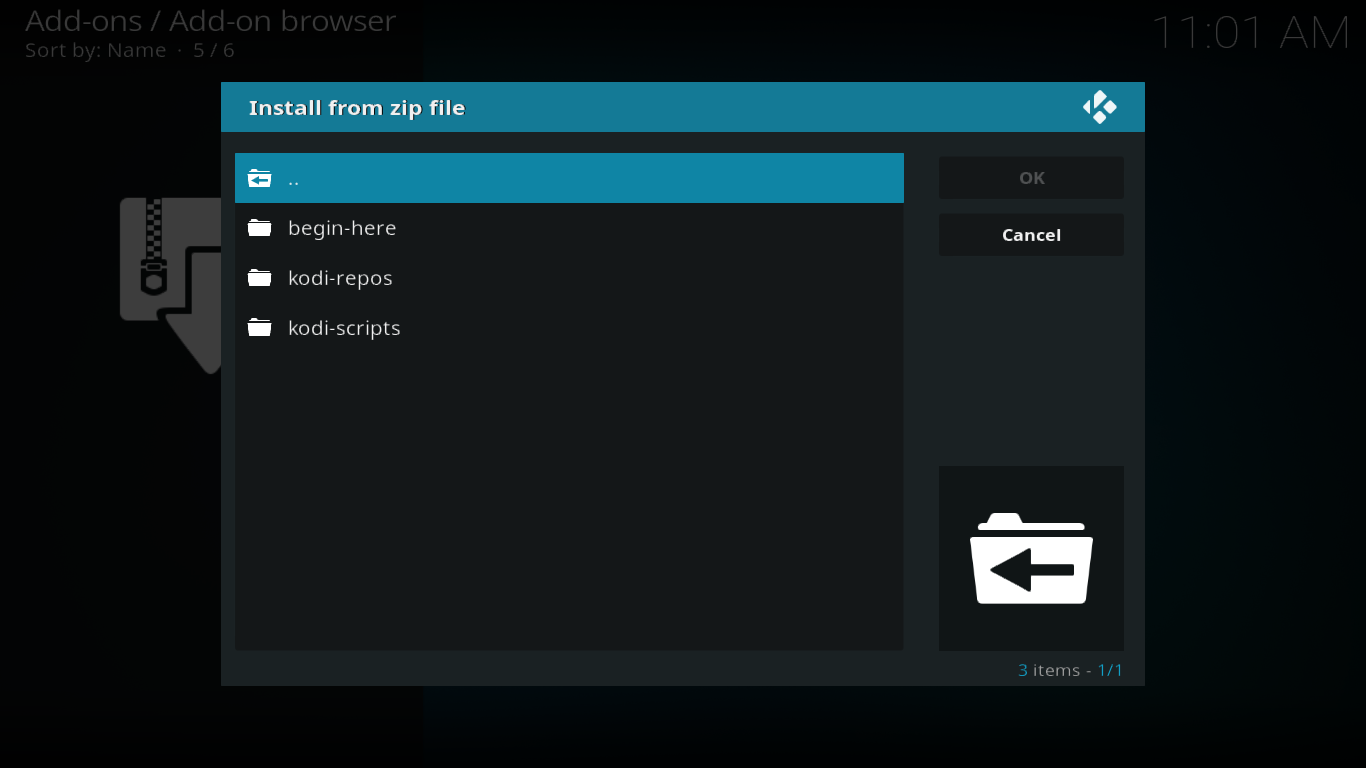
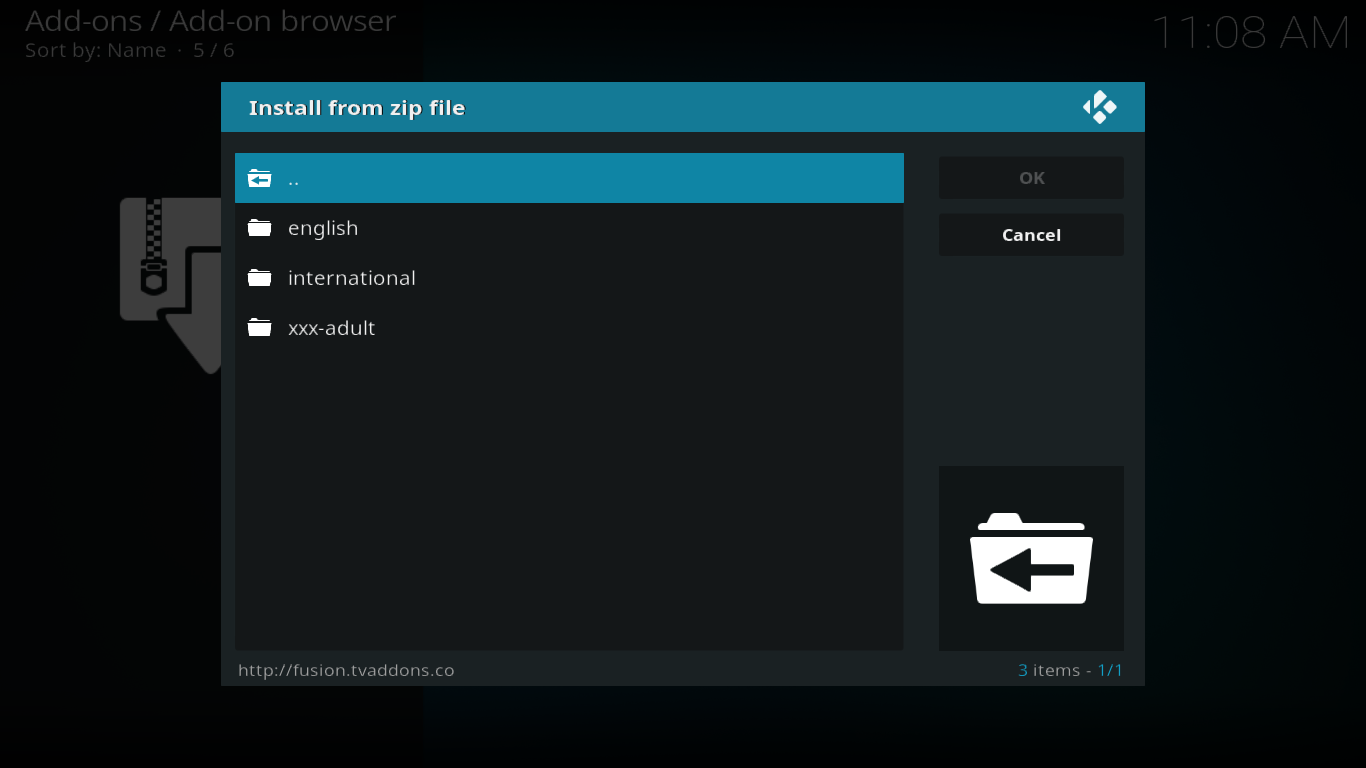
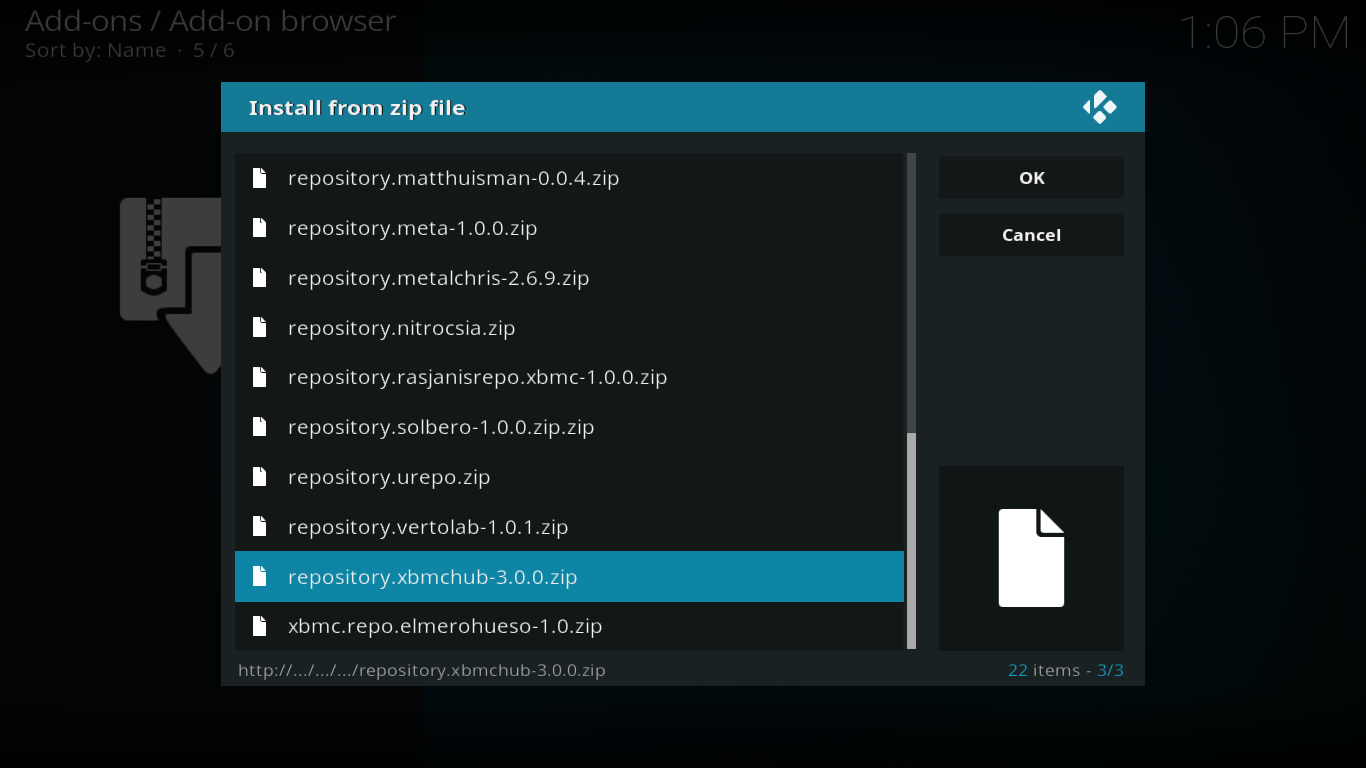
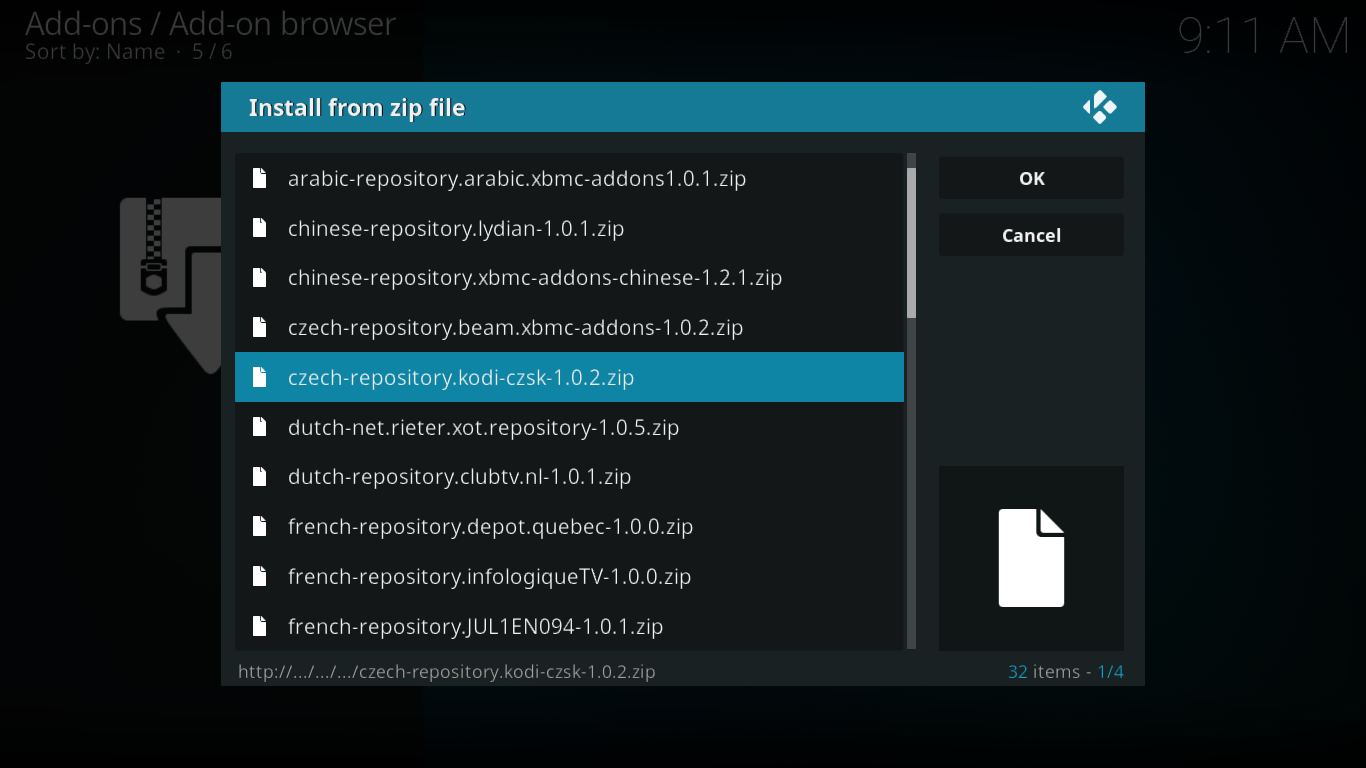
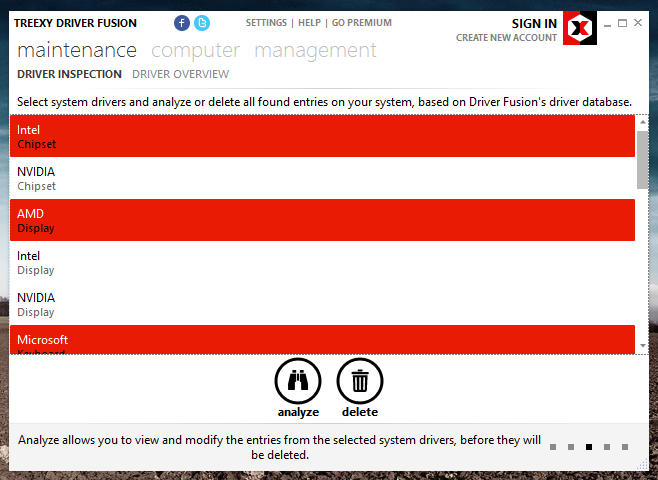











kommentarer